JAN
09
Driverpacks에서 3rd Party 드라이버 통합 사용하기
컴퓨터 | 2011/01/09 17:02
현재 XP의 드라이버 통합 툴중에 가장 업데이트 잘되고 사용이 편리한 툴을 고르라면 Driverpacks을 들 수 있습니다.
드라이버 파일 자체도 같이 배포하는데 전부 같이 통합해서 이미지를 만들면 설치 완료시 모든 드라이버가 잡히는 마술을 보여주죠
다만 전부 통합하게 되면 용량이 매우 커져서 곤란합니다.그래서 보통 용량이 많이 나가는 그래픽과 사운드 드라이버를 빼고 통합합니다.
사실 Driverpacks의 3rd Party 드라이버를 사용하면 됩니다만 이게 좀 사용하기 번거롭습니다.
1. 필요한 드라이버 구하기
사실 이 부분이 가장 어려울겁니다. 각 제조사에서 배포하는 셋업파일 형태가 아니라 inf 파일이 포함된걸 찾아야 합니다.
일단 사운드 드라이버를 하나 예로 들어 보겠습니다.

사운드 카드 드라이버를 하나 다운 받았습니다. 압축을 풀어 봅니다. 저는 7z을 사용했습니다.
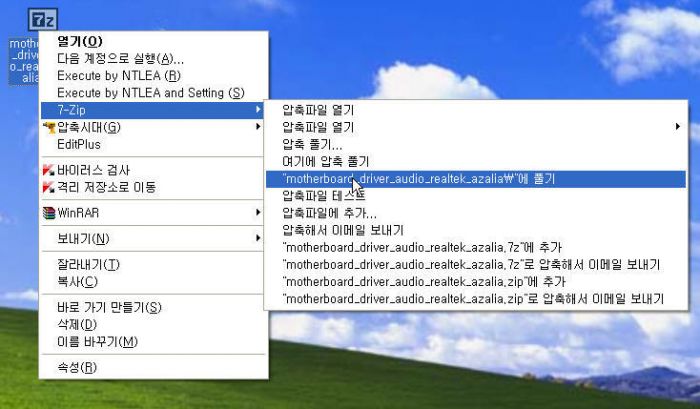
압축을 풀고 나면 아래와 같은 폴더 구조가 나타납니다.
이 상태에서 보통 setup를 실행하셔서 설치하시는데 드라이버 통합에 필요한건 이 파일들이 아닙니다.
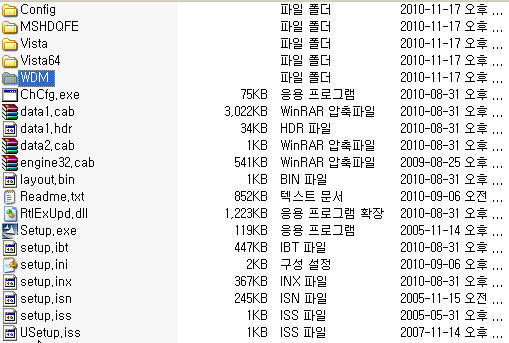
우리가 목표로 하는건 WDM 폴더 입니다.
대충 폴더명을 봐도 vista, vista64라는 폴더 명을 봐서 각 폴더의 용도가 짐작이 가실겁니다.
WDM 폴더에 들어가 보시면 inf파일들이 즐비합니다.
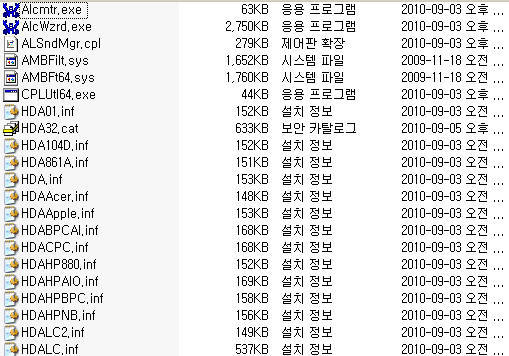
필요한 드라이버 내용물을 찾았습니다. 이 폴더를 복사해 둡니다.
랜카드도 비슷합니다만 각 제조사 마다 특유의 버릇(?)이 있습니다. 잘 살펴보시면 금방 발견 하실 수 있을겁니다.
2. 드라이버 파일 압축하기
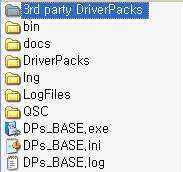
다운 받은 드라이버를 보통은 DriverPacks라는 폴더에 넣었는데 이번에는 3rd party DrivePacks라는 폴더에 넣을겁니다.
압축은 다른 드라이버와 같이 7z으로 압축하면 됩니다.다만 마구잡이로 압축해서 넣어보면 driverpacks툴이 해당 드라이버를 인식하지 못할겁니다.
몇가지 주의 사항이 필요합니다.
* 폴더 구조에 주의할것
driverpacks가 드라이버를 인식하게 하기위해서는 맞는 폴더 구조가 필요합니다.
다른 드라이버들이 사용하는 구조와 동일한 구조입니다.
D라는 폴더를 만들고 그 아래 3 이라는 폴더를 만든 뒤 각각의 폴더에 드라이버를 배치합니다.
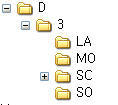
그림으로 보면 이런 구조 입니다. 저 같은 경우 랜카드, 모니터, 스캐너, 사운드 드라이버를 추가해뒀습니다.
* 이름 길이에 주의할 것
위의 폴더 구조를 보면 이름이 한자나 두자 입니다. 이는 도스모드의 256자 경로명 길이 제한 때문입니다.
만약 경로가 256자가 넘어가면 해당 파일이나 폴더를 인식하지 못하고 그냥 넘어가니 조심하시기 바랍니다.
*압축방법과 이름 명칭에 주의할 것
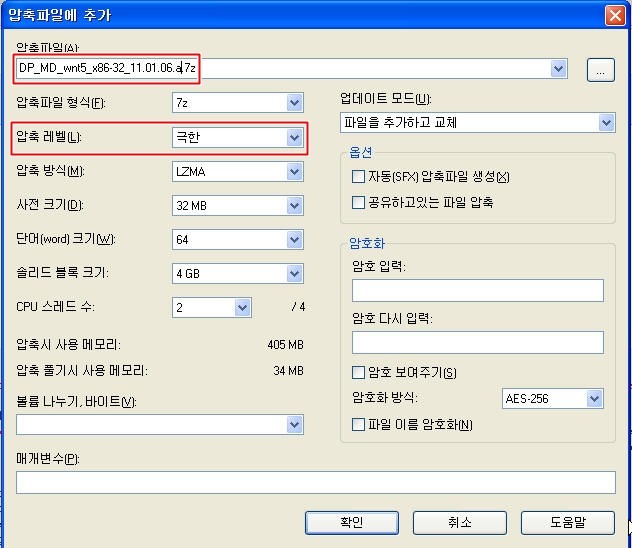
압축레벨을 극한으로 합니다. 사전 크기는 기본이 64mb인데 CPU성능이 좋은 분들은 그대로 해도 됩니다.
다만 권장 값은 32입니다.
압축 파일의 이름을 규정하는게 제일 중요합니다. 이것이 틀리면 파일을 driverpacks툴이 인식하지 못합니다.
DP_myDriverPacksNameWithoutSpaces_wnt5_x86-32_YY.MM.DD.subversion.7z,
이것이 규격입니다. 자세히 설명해 드리면 일단 파일명의 DP로 시작해야 합니다.
그 다음에 저는 나의 드라이버라는 뜻으로 MD를 붙였습니다. 파일명에 공백이 있으면 안되기 때문에"_" 라는 기호를 사용합니다.
그 다음 wnt5_x86-32는 XP 드라이버 임을 나타내는 driverpacks 통합 툴내의 약속입니다. 그 다음에는 날짜와 sub버전을 입력합니다.
서브 버전은 선택적인 옵션이므로 입력하지 않으셔도 됩니다. 압축형식은 당연히 7z입니다.
3. 통합하기
드라이버 팩의 3rd party DrivePacks 폴더에 압축한 드라이버를 가져다 넣고 툴을 실행시킵니다.
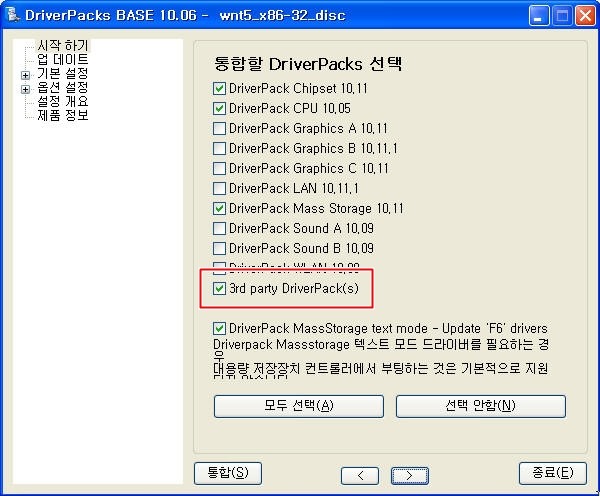
이때 3rd Party 부분이 활성화 되면 제대로 실행되는 것입니다. 체크해주고 통합을 진행하면됩니다.
저 같은 경우 다른 드라이버는 별도로 집어 넣었기에 칩셋,CPU, 스토리지 선택했습니다.
이 세 드라이버는 별도로 통합하려면 설치본 내부의 파일을 수정해야 되는 과정이 있어서 복잡합니다.
그냥 간단하게 툴을 사용하시기를 권해 드립니다.
완성된 파일을 레코딩해서 실제로 설치해 보면 이제 통합이 제대로 되었는지를 아실수 있을겁니다.
3rd Party부분이 활성화 되었는데 설치해보니 드라이버가 설치가 안되더라 하는 경우는 대부분 드라이버 파일을 잘못가져오시거나 폴더 구조가 잘못된 경우입니다. 압축된 드라이버는 D\3\각각의 폴더 라는 형태로 압축되어 있어야 합니다. 이전 글에서 통합을 하고 설치해 보시면 C드라이브 최 상단에 D라는 폴더가 남는 경우가 있는데 winnt.sif 파일 마지막에 이 폴더를 지우는 명령이 실행되지 않아서 그럽니다. 이 폴더안에 드라이버가 풀리게 되어 있는것이므로 D\3\각각의 폴더라는 구조는 꼭 지켜져야 합니다.
이렇게 하시면 CD 한장에 들어가는 용량이 될 겁니다.
드라이버 파일 자체도 같이 배포하는데 전부 같이 통합해서 이미지를 만들면 설치 완료시 모든 드라이버가 잡히는 마술을 보여주죠
다만 전부 통합하게 되면 용량이 매우 커져서 곤란합니다.그래서 보통 용량이 많이 나가는 그래픽과 사운드 드라이버를 빼고 통합합니다.
사실 Driverpacks의 3rd Party 드라이버를 사용하면 됩니다만 이게 좀 사용하기 번거롭습니다.
1. 필요한 드라이버 구하기
사실 이 부분이 가장 어려울겁니다. 각 제조사에서 배포하는 셋업파일 형태가 아니라 inf 파일이 포함된걸 찾아야 합니다.
일단 사운드 드라이버를 하나 예로 들어 보겠습니다.

사운드 카드 드라이버를 하나 다운 받았습니다. 압축을 풀어 봅니다. 저는 7z을 사용했습니다.
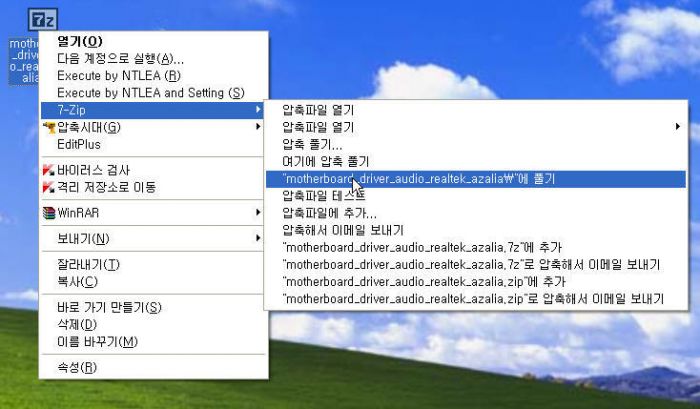
압축을 풀고 나면 아래와 같은 폴더 구조가 나타납니다.
이 상태에서 보통 setup를 실행하셔서 설치하시는데 드라이버 통합에 필요한건 이 파일들이 아닙니다.
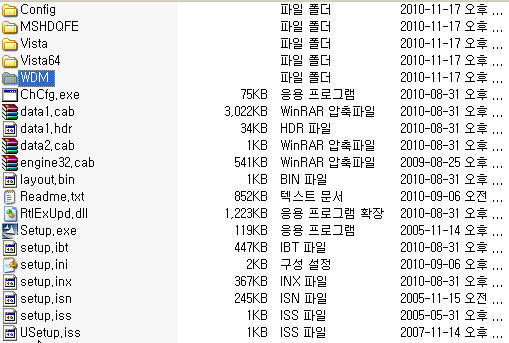
우리가 목표로 하는건 WDM 폴더 입니다.
대충 폴더명을 봐도 vista, vista64라는 폴더 명을 봐서 각 폴더의 용도가 짐작이 가실겁니다.
WDM 폴더에 들어가 보시면 inf파일들이 즐비합니다.
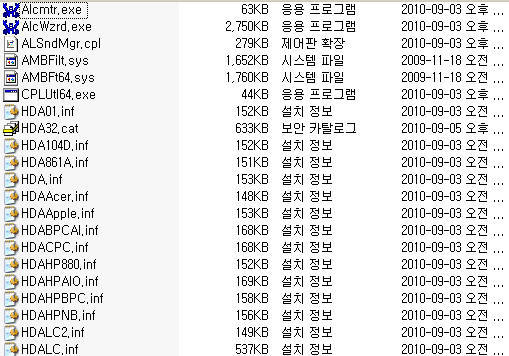
필요한 드라이버 내용물을 찾았습니다. 이 폴더를 복사해 둡니다.
랜카드도 비슷합니다만 각 제조사 마다 특유의 버릇(?)이 있습니다. 잘 살펴보시면 금방 발견 하실 수 있을겁니다.
2. 드라이버 파일 압축하기
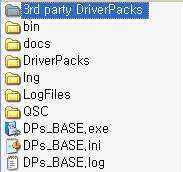
다운 받은 드라이버를 보통은 DriverPacks라는 폴더에 넣었는데 이번에는 3rd party DrivePacks라는 폴더에 넣을겁니다.
압축은 다른 드라이버와 같이 7z으로 압축하면 됩니다.다만 마구잡이로 압축해서 넣어보면 driverpacks툴이 해당 드라이버를 인식하지 못할겁니다.
몇가지 주의 사항이 필요합니다.
* 폴더 구조에 주의할것
driverpacks가 드라이버를 인식하게 하기위해서는 맞는 폴더 구조가 필요합니다.
다른 드라이버들이 사용하는 구조와 동일한 구조입니다.
D라는 폴더를 만들고 그 아래 3 이라는 폴더를 만든 뒤 각각의 폴더에 드라이버를 배치합니다.
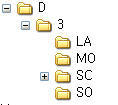
그림으로 보면 이런 구조 입니다. 저 같은 경우 랜카드, 모니터, 스캐너, 사운드 드라이버를 추가해뒀습니다.
* 이름 길이에 주의할 것
위의 폴더 구조를 보면 이름이 한자나 두자 입니다. 이는 도스모드의 256자 경로명 길이 제한 때문입니다.
만약 경로가 256자가 넘어가면 해당 파일이나 폴더를 인식하지 못하고 그냥 넘어가니 조심하시기 바랍니다.
*압축방법과 이름 명칭에 주의할 것
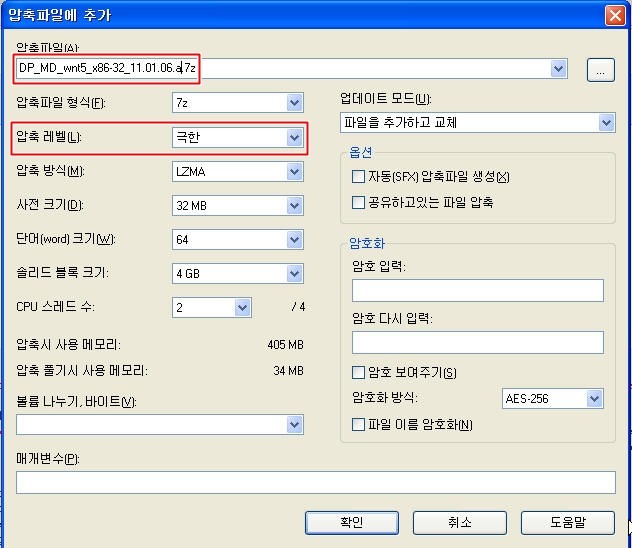
압축레벨을 극한으로 합니다. 사전 크기는 기본이 64mb인데 CPU성능이 좋은 분들은 그대로 해도 됩니다.
다만 권장 값은 32입니다.
압축 파일의 이름을 규정하는게 제일 중요합니다. 이것이 틀리면 파일을 driverpacks툴이 인식하지 못합니다.
DP_myDriverPacksNameWithoutSpaces_wnt5_x86-32_YY.MM.DD.subversion.7z,
이것이 규격입니다. 자세히 설명해 드리면 일단 파일명의 DP로 시작해야 합니다.
그 다음에 저는 나의 드라이버라는 뜻으로 MD를 붙였습니다. 파일명에 공백이 있으면 안되기 때문에"_" 라는 기호를 사용합니다.
그 다음 wnt5_x86-32는 XP 드라이버 임을 나타내는 driverpacks 통합 툴내의 약속입니다. 그 다음에는 날짜와 sub버전을 입력합니다.
서브 버전은 선택적인 옵션이므로 입력하지 않으셔도 됩니다. 압축형식은 당연히 7z입니다.
3. 통합하기
드라이버 팩의 3rd party DrivePacks 폴더에 압축한 드라이버를 가져다 넣고 툴을 실행시킵니다.
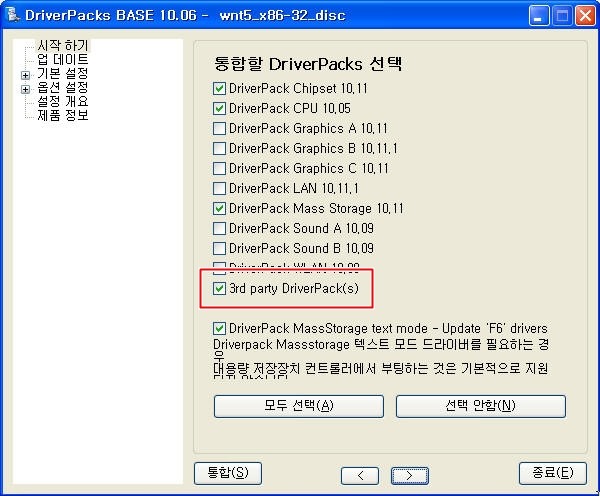
이때 3rd Party 부분이 활성화 되면 제대로 실행되는 것입니다. 체크해주고 통합을 진행하면됩니다.
저 같은 경우 다른 드라이버는 별도로 집어 넣었기에 칩셋,CPU, 스토리지 선택했습니다.
이 세 드라이버는 별도로 통합하려면 설치본 내부의 파일을 수정해야 되는 과정이 있어서 복잡합니다.
그냥 간단하게 툴을 사용하시기를 권해 드립니다.
완성된 파일을 레코딩해서 실제로 설치해 보면 이제 통합이 제대로 되었는지를 아실수 있을겁니다.
3rd Party부분이 활성화 되었는데 설치해보니 드라이버가 설치가 안되더라 하는 경우는 대부분 드라이버 파일을 잘못가져오시거나 폴더 구조가 잘못된 경우입니다. 압축된 드라이버는 D\3\각각의 폴더 라는 형태로 압축되어 있어야 합니다. 이전 글에서 통합을 하고 설치해 보시면 C드라이브 최 상단에 D라는 폴더가 남는 경우가 있는데 winnt.sif 파일 마지막에 이 폴더를 지우는 명령이 실행되지 않아서 그럽니다. 이 폴더안에 드라이버가 풀리게 되어 있는것이므로 D\3\각각의 폴더라는 구조는 꼭 지켜져야 합니다.
이렇게 하시면 CD 한장에 들어가는 용량이 될 겁니다.
trackback :: http://engagestory.com/trackback/568


Recent comment
2013- 3messes
2013- 인게이지
2013- 러브드웹
2012- 러브드웹
2012- 인게이지